WP Reviewを使ってWordPressのレビューサイトを構築
2017/03/11
WP Reviewでレビューサイトを簡単構築
WP Reviewとは?
WP Reviewは、レビューサイトを構築することを目的としたプラグインです。
訪問者が評価点を投稿する機能もありますので、サイトの管理者がレビュー記事を書き、訪問者も評価点の投稿をできるサイトを構築する際には最適です。
ただ、WP Reviewの機能はサイト管理者によるレビューサイトを構築することが主目的となっていますので、訪問者の評価点の投稿による口コミサイトの構築を主目的とするのであれば機能不足の感があります。
レビューサイト構築を目的とする場合は、多くの機能が揃っています。
特徴的な機能としては、一つのアイテムに対して複数の項目に対して評価点を設定できる機能があります。
例えば、PCのレビューをする場合、スペック、デザイン、価格、総合点といった項目に分けて評価点を付けたい、という場合にも対応できます。
また、投稿(記事)単位で表示位置や色を変更することができますので、評価するアイテムに合わせて色を変えることもできます。
ウィジェットも日付順や得点順、投稿数順、指定したものといった多様な一覧を表示できるようになっていて使い勝手がいいウィジェットになっています。
一方、評価点を投稿する機能で見た場合は、評価点は投稿されたらリアルタイムで結果に反映され、また、投稿された情報を管理する機能がありません。
そのため、誰がいつ投稿したのか分からず、いたずらをされたとしてもそれを確認する手段すらありません。
また、投稿の評価点を編集する機能がありませんので、いたずらが判明しても修正する手段がありません。
そのため、訪問者からの評価点の投稿を主目的に考えている場合は、他のプラグインを探した方がいいかも知れません。
また、最近のレビュー機能のプラグインには評価するアイテムの情報を構造化データとして Google対策ができるようなものが多数ありますので、構造化データを編集する機能がないのは残念な感じがします。(構造化データに関しては、投稿の本文に自分で記述すれば済む話ですのでそれができる方は気にしなくていいでしょう。)
口コミサイト構築に必要な評価投稿プラグインをお探しの方は「評価点投票プラグイン10個を比較!WordPressで口コミサイトを構築」にまとめ記事を書いていますので、こちらを参考にしてみてください。
WP Reviewのインストール方法
WordPressのプラグインのインストール方法は、「WordPressプラグインの3つのインストール方法解説」に記事を書いていますので、そちらを参考にしてください。
WP Reviewの基本設定
「設定」-「WP Review」をクリックすると、設定画面に遷移します。
ここで設定する内容は非常にシンプルです。
WP Reviewの基本的な設定をここで行い、投稿記事ごとのレビューの設定は「WP Reviewの投稿ごとの設定」で解説する各投稿の画面で個別に行います。
また、ウィジェットの設定は「WP Reviewのウィジェットの設定」で解説しています。
Review Location
レビューを表示する場所を設定します。
After Content コンテンツの後
Before Content コンテンツの前
Custom (use shortcode) カスタム(ショートコードで設定)
※カスタム設定のショートコードで設定する方法は掲載されていないため、何をどう設定するのか不明です。
Review Color
評価点の星の色を設定します。
Font Color
レビューのフォントの色を設定します。
Heading Background Color
ヘッダーのバックグラウンド色を設定します。
Background Color
レビュー本文のバックグラウンドの色を設定します。
Border Color
Default features
各投稿(記事)のレビューを書く際に、あらかじめ評価点を付ける項目が決まっている場合に評価点の項目名を編集しておきます。
投稿の編集画面で、投稿単位(アイテム単位)で評価点の項目を変更することもできますので、メインとなる評価点の項目が決まっている場合は編集しておく方が便利でしょう。
WP Reviewの投稿ごとの設定
WP Reviewを有効化すると、投稿ごとにレビューの各設定項目が表示されます。
固定ページにも同じように表示され、同じように設定ができます。
Review
レビューに表示される評価点を表示するイメージを設定します。
Review Type
Review Typeの設定を変えることで、「Review Item」で入力する評価点の基準点が変わりますので注意してください。
No Review
レビューを非表示にします。
「No Review」を選択すると、設定していた情報がクリアされてしまいますので注意が必要です。投稿された評価点は削除されません。
Star
星で評価点を入力します。基準点は 5点満点です。
Point
10点満点で評価する方式です。基準点は 10点満点です。
percentage
パーセンテージで評価する方式です。基準点は 100点満点です。
Review Item
管理者の評価点の編集と、レビュー表示の色を設定します。
Feature Name
「Feature Name」に評価点の項目名を編集し、「Star」に評価点を編集します。
「Star」は前出の「Review Type」の設定によって変化します。
「Add another」をクリックすることで評価者を追加することができます。
例えば、PCのレビューをする場合、スペック、デザイン、価格、総合点といった項目に分けて評価点を付けたい、という場合にも対応できます。
Custom Location
「Custom Location」にチェックを入れると「Review Location」が表示されます。
「WP Reviewの基本設定」で設定した「Review Location」と同じでレビューを表示する位置を設定します。
「WP Reviewの基本設定」ではサイト全体の設定を行いますが、投稿(記事)単位で変更したい場合に利用します。
Custom Colors
「Custom Colors」にチェックを入れると「Review Color」「Font Color」などが表示されます。
上記の「Custom Location」と同じく投稿(記事)単位で変更したい場合に利用します。
Review Heading
レビューのヘッダーを編集します。
好みに応じてレビューコーナーのタイトルなどを編集するといいでしょう。
Review Description
レビューのタイトルとレビューの本文を編集します。
また、「Hide Description & Total Rating」にチェックを入れると、レビューのタイトル、本文、トータルの評価点を非表示にします。
User Reviews
ユーザからの評価点の投稿を受け付けるかどうかを設定します。
デフォルトは、受け付けない「Disabled」になっていますが、「Enabled」に変更することで受け付けるようになります。
WP Reviewのウィジェットの設定
WP Reviewには、レビューの一覧を表示するためのウィジェットも用意されています。
上記の通り、デフォルトのウィジェットには、評価点ごとのランキングと投稿の新しい順との一覧が表示されます。
ウィジェットの編集ページに遷移すると「WP Review Widget」というウィジェットが追加されていますので、それを設置します。
ウィジェットの編集に関しては「WordPressのサイドバー(サイドナビ)はウィジェットで編集」に記事を書いていますので、参照してください。
Select Tabs
ウィジェットに表示する一覧を選択します。
チェックを入れたものがそれぞれタブで切り替えられるようになります。
Top Rated
トータルの評価点で一覧表示をします。
Recent
投稿の日付順の一覧を表示します。
Most Voted
投稿数の一覧を表示します。
Custom
「Custom」は特定のものだけを表示したい場合に指定します。
チェックを入れるとウィジェットの設定の一番下に「Reviews on Custom tab」の入力エリアが追加されますので、そこに投稿ID(PostID)を設置します。複数ある場合は「,(カンマ)」で区切ります。
Review type
ウィジェットに表示する評価点をどのように表示数るかを設定します。
Any 投稿ごとに設定されているもので表示します。
Star ☆で表示をします。
Point 10点満点で表示します。
Percentage パーセントで表示します。
Allow pagination
1ページの表示件数を超えた場合にページ送りの処理をして 2ページ目以降も表示するかを設定します。チェックを入れると 2ページ目以降も表示されます。
Number of reviews to show
1ページに表示されるレビューの数を設定します。
上記の「Allow pagination」にチェックを入れている場合は、この数値を超えた場合はページ送りの処理になります。
Title length (words)
表示するタイトルの文字数の上限を設定します。それを超えると「…」で表示されます。
Thumbnail size
サムネイルのサイズを指定します。
サムネイルに表示される画像は「アイキャッチ画像」に設定されている画像です。
アイキャッチ画像が指定されていない場合は、上記のようなイメージが表示されます。
Show date
日付を表示するか否かをを設定します。チェックが入っている場合に日付を表示します。
Tab Titles | Tab Order
ウィジェットに表示するタブのタイトルを編集することと、タブの並び順を編集することができます。
WP Reviewの評価点の投稿とその管理
WP Reviewの評価点の投稿
訪問者が WP Reviewを使って評価点を投稿した場合、評価点はリアルタイムに反映されます。
具体的な方法は確認できませんでしたが、複数回の投稿はできないようになっています(よくある Cookieによる制限ではありませんでした)。
そのため、一応のいたずら防止の機能はあります。
WP Reviewの評価点の投稿の管理
訪問者が投稿する評価点を管理する機能は提供されていません。
そのため、誰が、いつ、何点を投入したかといったことの確認、および、編集、削除などは行えません。
また、一応の一ずら防止機能はありますが、いたずらを完全に防ぐことはできないと考えられますが、いたずらされてもそれを知る手段がありません。
また、いたずらがあったと分かっても個別に編集を行う手段がありませんので、その対処を行う方法がないのが残念です。
WP Reviewのプロ版
WP Reviewにはプロ版が用意されています。
プロ版になると下記の機能などが利用できるようです。
・レビュー一覧のボックスの幅を設定できます。
・ボックスの中の右寄せか左寄せかを設定できます。
・新しいサークルタイプの評価結果を表示できます。
・ローディングの際に表示されるエフェクトが美しくなります。
・サムネイルの上に評価結果を表示します。
これだけではよく分かりませんので、詳細は下記の開発元のサイトを見てください。
https://mythemeshop.com/plugins/wp-review-pro/
GoogleAdwords
GoogleAdwords
この記事が参考になったと思いましたらソーシャルメディアで共有していただけると嬉しいです!
関連記事
-
-
WordPressのインストール方法・セキュリティ重視 3つのポイント
WordPressのインストールをセキュリティ重視の視点から3つのポイントの解説と設定方法です。
-
-
Crayon Syntax Highlighterでソースコードをキレイに編集する設定方法
PHP、HTMLなどのソースコードを紹介する際に見やすく編集してくれる Crayon Syntax Highlighterの設定の方法、利用方法の解説です。
-
-
WordPressの管理画面ログインURLの変更方法解説
管理画面のログインURLの変更は極めて有効なセキュリティ向上の方法ですので、その解説を行います。
-
-
Advanced Custom Fields管理画面の全項目完全解説・カスタムフィールド決定版!
カスタムフィールドを設定する最高のプラグイン。設定できる項目を全て網羅して解説。投稿の項目だけではなく、カテゴリやユーザ情報の項目を増やすことにも使えます。
-
-
WordPressのメディア設定でアップロードするファイルの保存場所を変更する方法
メディアのアップロードするファイルの保存先を変更する方法の解説。現在はオプションとなっていますので、/wp-admin/options.phpから設定します。
-
-
WordPressで特定のURL、ページ、ファイル単位でBasic認証を設定する方法
WordPressはURLはmod_rewriteにより疑似的に作られていますが、特定のページ、特定のURL、ファイル単位でBasic認証を設定する方法を解説します。ツールも紹介。
-
-
Category Order and Taxonomy Terms Orderでカテゴリ・タクソノミーのタームの順番を並び替える
標準機能では行えないカテゴリやタクソノミーの並び替えを行うプラグインCategory Order and Taxonomy Terms Orderの紹介です。
-
-
WordPressのウィジェットにGoogle+ページのバッジ編集方法
Google+ページの特徴(Facebook、Mixiとの違い)や構築のメリット(Google対策)、登録、バッジの編集方法の解説。
-
-
WordPress 画面が真っ白になる不具合があった場合の対応の一つ
WordPressで画面が真っ白になる不具合があった場合の対応方法の説明です。PHPでエラーが起こっている場合がほとんどですがその対処方法です。
-
-
WordPressのカテゴリの編集の解説
WordPressのカテゴリって何?というところから説明し、カテゴリを登録、編集する方法を解説します。また、カテゴリの順番を自由に変える方法も解説します。

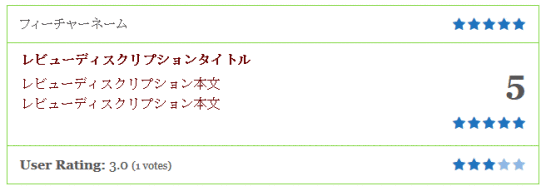

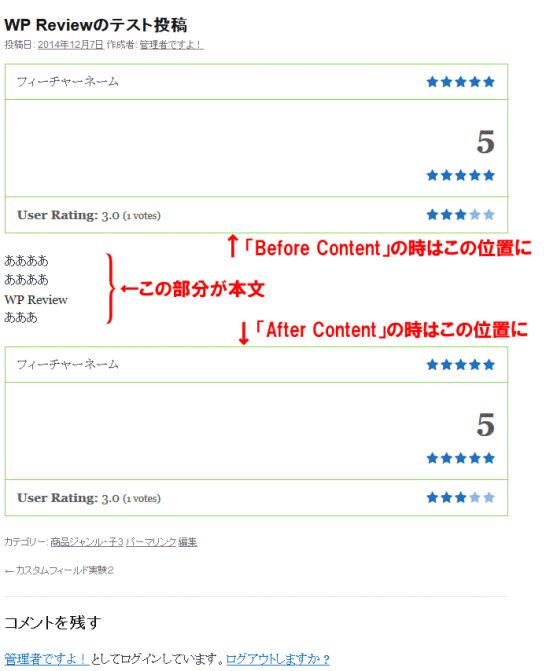
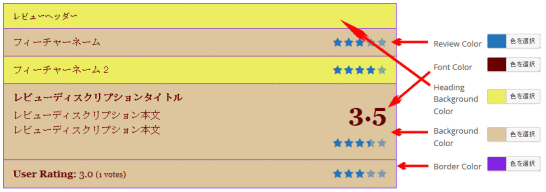
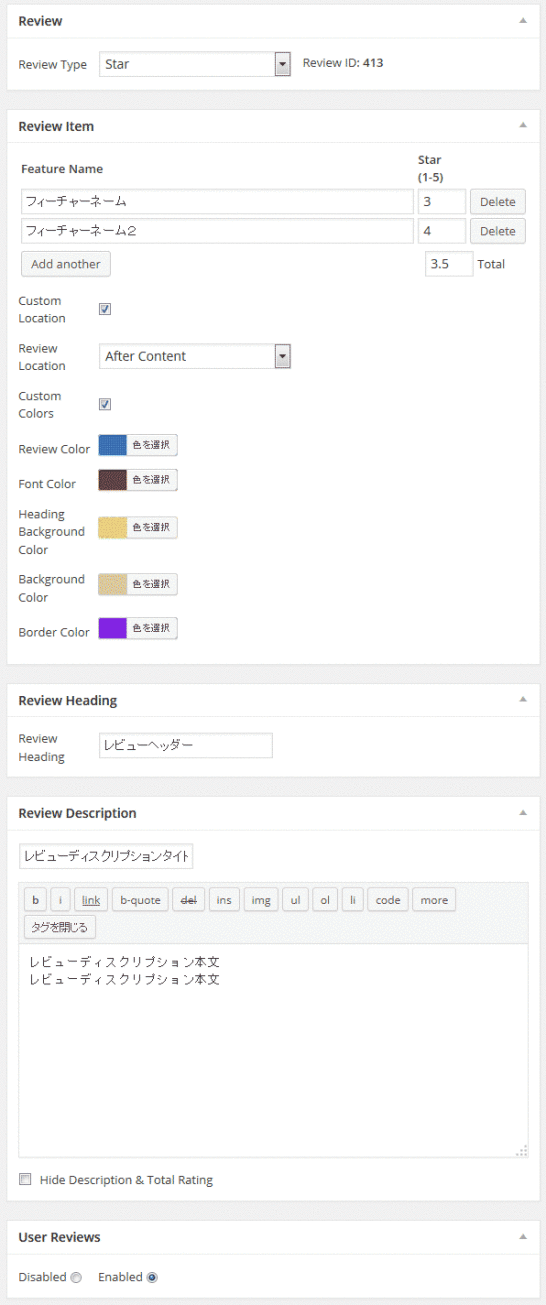
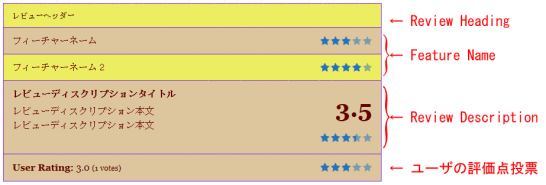


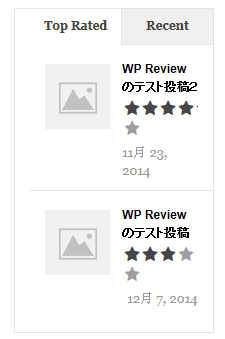
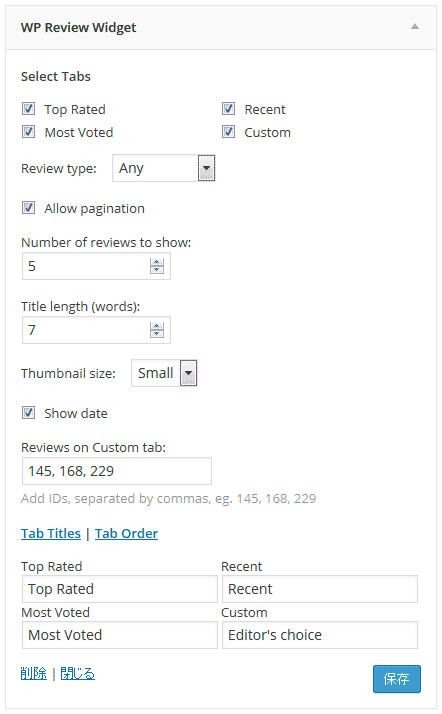
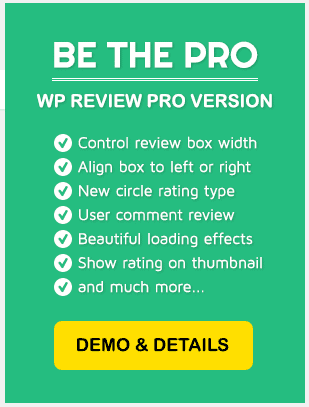
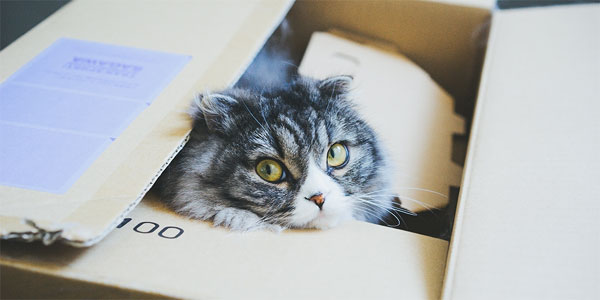









Comment
いつも楽しく拝見しております。
役立つ記事ばかりで、ありがとうございます。
一点ご教示賜れれば幸甚でございます。
比較・ランキングサイトを作る
無料プラグイン、を探しておりまして
WP Reviewが適しているようですが
こちらは 1ページに1レビューでしょうか。
色々触ってみましたが苦戦しております・・・
1ページに複数レビュー表示する方法を
ご存じであれば
ご教示賜れれば幸甚でございます。
ほかのプラグインでも結構です。
不躾で
恐縮でございますが
何卒よろしくお願い申し上げます。
早川さん、書き込みありがとうございます。
WP Reviewは、閲覧者から評価点を投稿してもらうための機能より、サイト運営者がレビューを書くことをメインに作られているプラグインになってますね。
なので、早川さんが考えている「評価・ランキングサイト」が、その趣旨で考えているのであれば問題ないですが、私の場合は、閲覧者に評価点を投稿してもらうことをメインにプラグインを探しましたので、最終的には選択肢にはなりませんでしたね。
で、「1ページに複数レビュー表示」というのは、記事にも書いていますが、
・例えば、PCの評価をする際に、「スペック」「デザイン」「価格」と言った感じで複数の項目に分けて書くのか
・1ページに A商品、B商品、C商品と言った感じで複数のレビューを書くのか
どんなイメージなのでしょうか?
前者は WP Reviewで実現できますが、後者は検証してみないと何とも言えないですね。
もう少しやりたいことのイメージが分かればいいのですが...